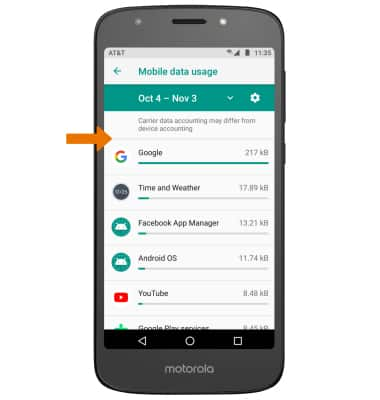Ver y administrar datos
¿Con qué dispositivo necesitas ayuda?
Ver y administrar datos
Ver uso de datos, cambiar ciclo de facturación que se muestra, ver ciclo de facturación, establecer límite y advertencia de datos mensuales, y ver uso de datos por aplicación.
INSTRUCCIONES E INFORMACIÓN
Para conocer tu consumo de datos del mes en curso, marca *data# (*3282#) en tu teléfono móvil para recibir un mensaje de texto con el consumo de tu ciclo de facturación actual.
- VER EL USO DE DATOS: desliza el dedo hacia abajo desde la barra de notificaciones, luego selecciona el ícono Settings > Network & Internet > Data usage > aparecerá el uso de datos móviles.
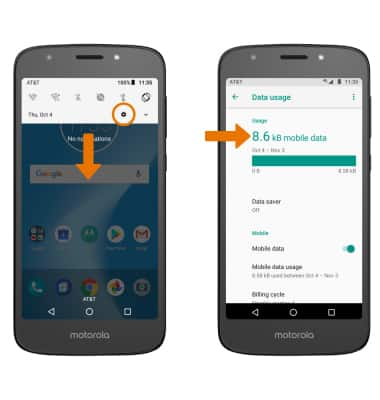
- CAMBIAR EL CICLO DE FACTURACIÓN QUE SE MUESTRA: en la pantalla Data usage, selecciona Mobile data usage. Selecciona el menú desplegable Data usage cycle, luego selecciona el ciclo de facturación que desees.
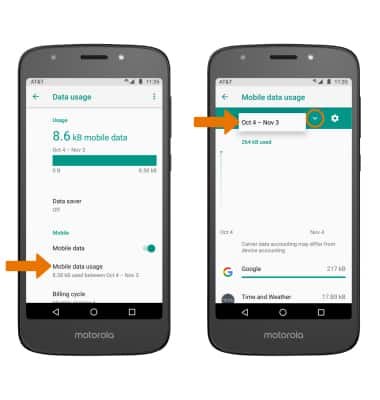
: desde la pantalla de uso de datos móviles, selecciona el ícono Settings > selecciona Billing cycle > la fecha que desees > SET. 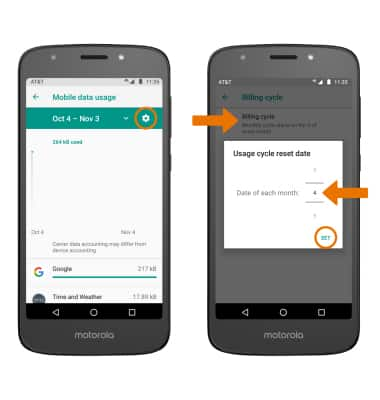
- CONFIGURAR EL LÍMITE DE DATOS MENSUALES: desde la pantalla Mobile data usage, selecciona el ícono Settings. Selecciona el botón Set data limit.
Importante: se te solicitará que selecciones OK para continuar. Cuando el límite de datos móviles está activado y se lo alcanza, el bloqueo de datos móviles permanecerá vigente hasta que los datos móviles se vuelvan a habilitar manualmente en el dispositivo, hasta que se cambie el límite a un valor superior o hasta que comience un nuevo ciclo de uso de datos. Si estableces límites de uso de datos en tu dispositivo, no se comunican con los sistemas de AT&T. Seguirás recibiendo notificaciones generadas por el sistema de AT&T cuando te aproximes a los límites de datos.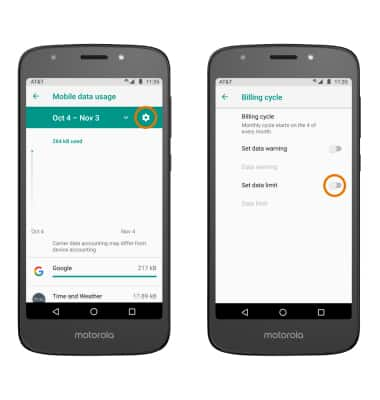
- Selecciona Data limit. Ingresa el límite de uso de datos que desees y luego selecciona SET.
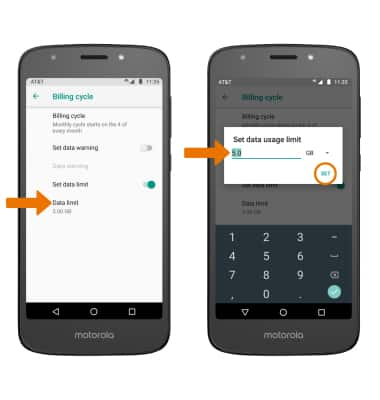
- CONFIGURA LA ADVERTENCIA SOBRE EL USO DE DATOS: en la pantalla Billing cycle, asegúrate de que Set data warning switch esté habilitado, luego selecciona Data warning. Ingresa la advertencia de uso de datos que desees, luego selecciona SET.
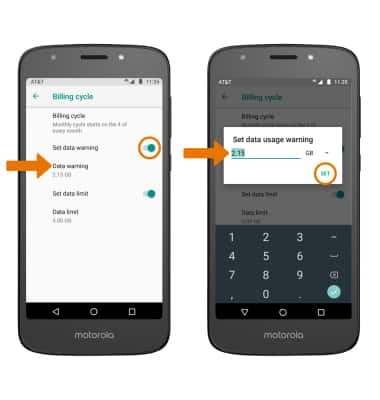
- VER USO DE DATOS POR APLICACIÓN: en la pantalla Mobile data usage, desplázate hacia abajo para ver el uso de datos por aplicación.
Importante: Para limitar el uso de datos de las aplicaciones en segundo plano, desliza el dedo hacia abajo desde la barra de notificaciones > selecciona el ícono Settings > Network & Internet > Data usage > Data saver > botón de Data saver en ON. Tu cuenta de myAT&T también es otra manera de administrar tu uso móvil.